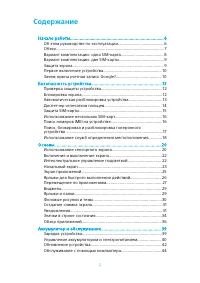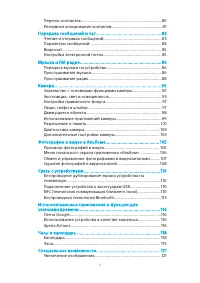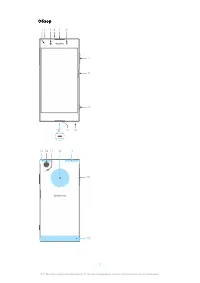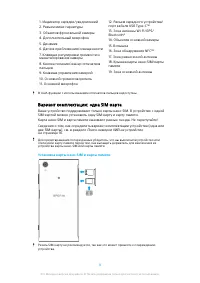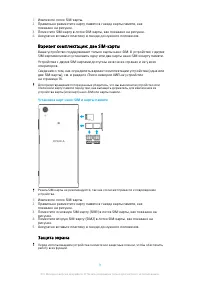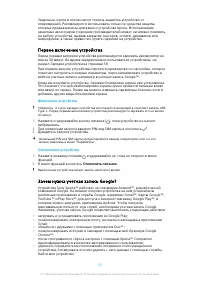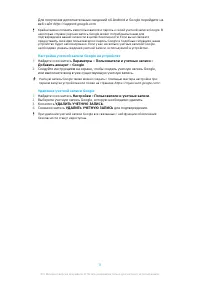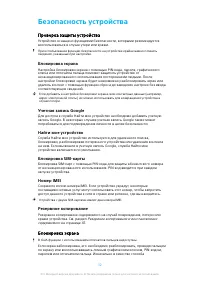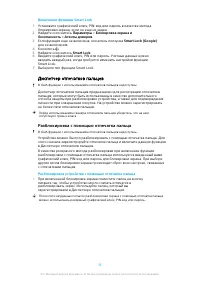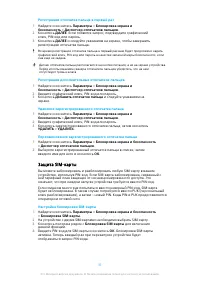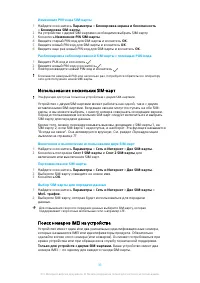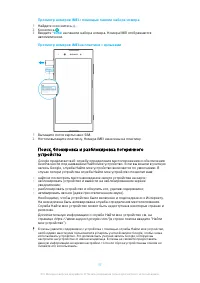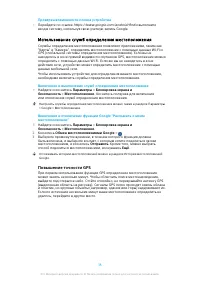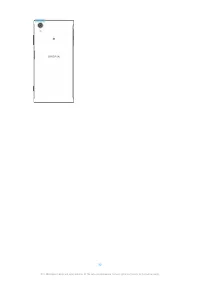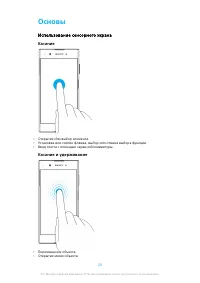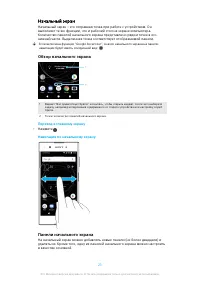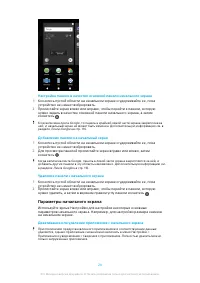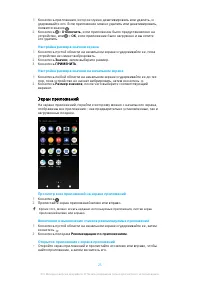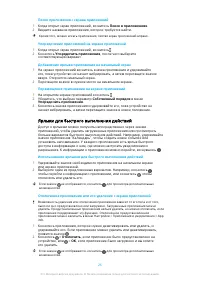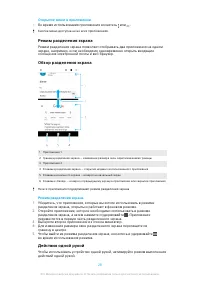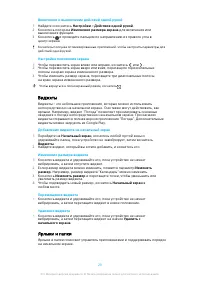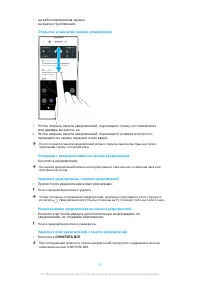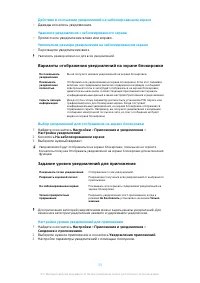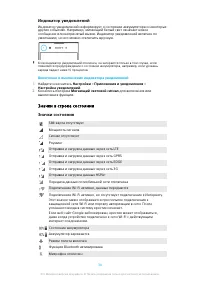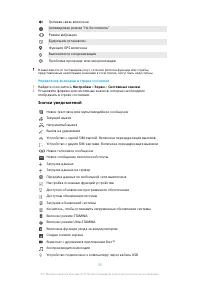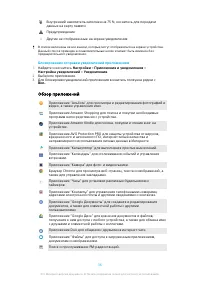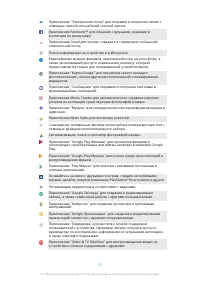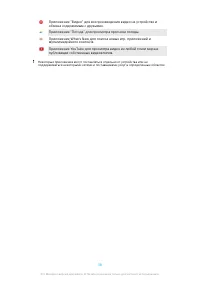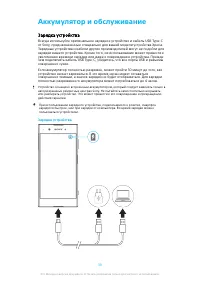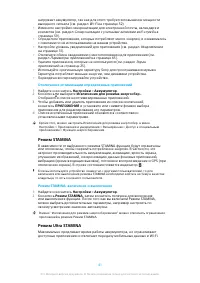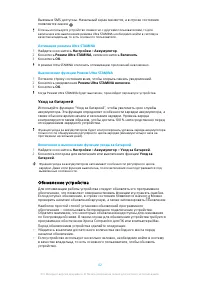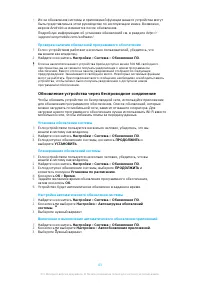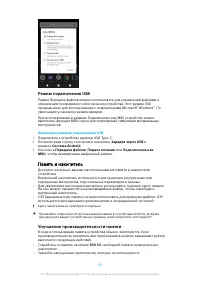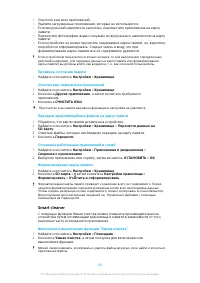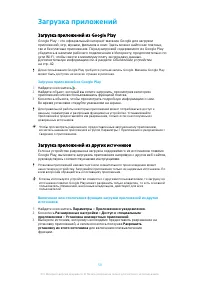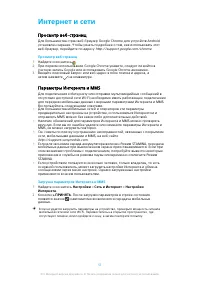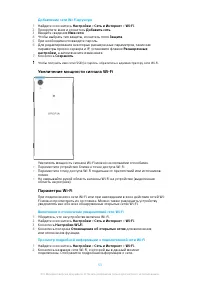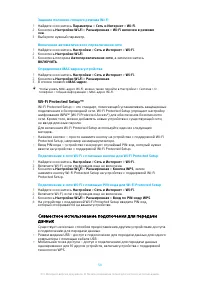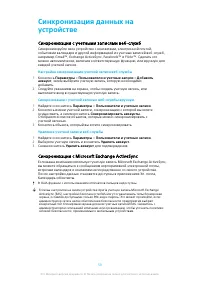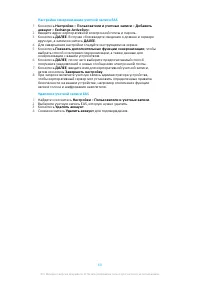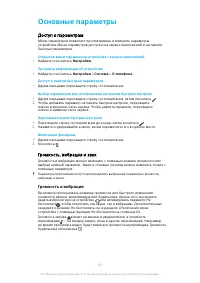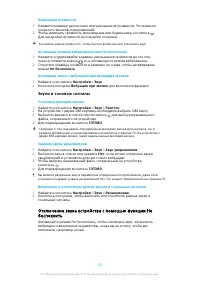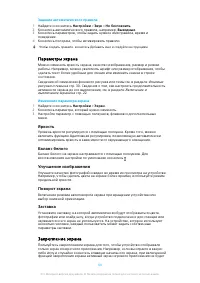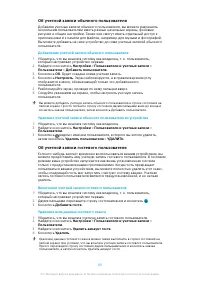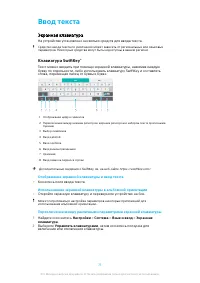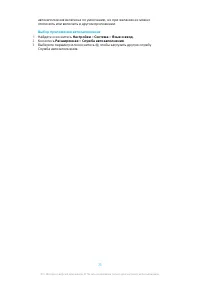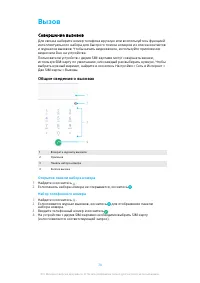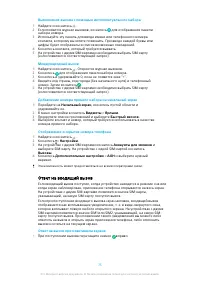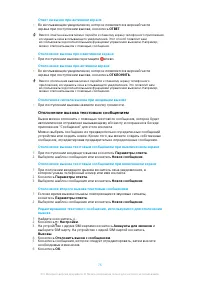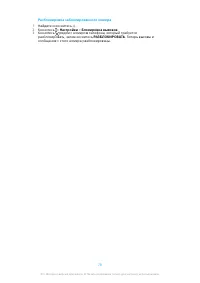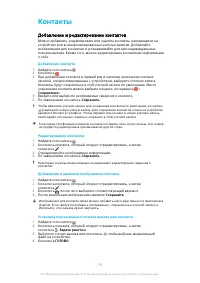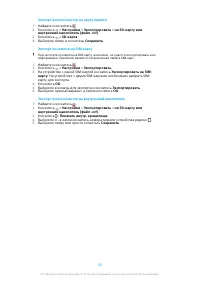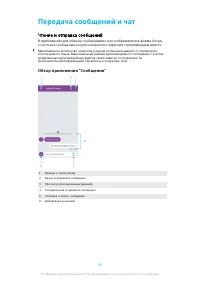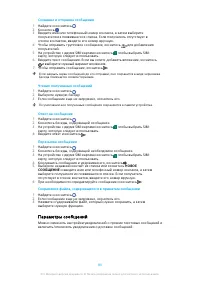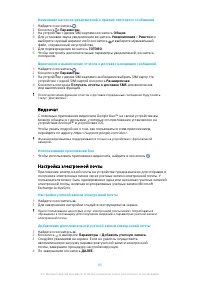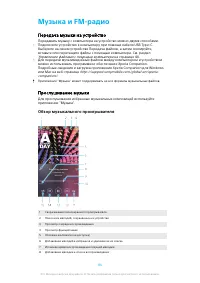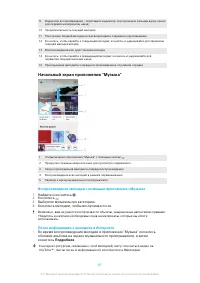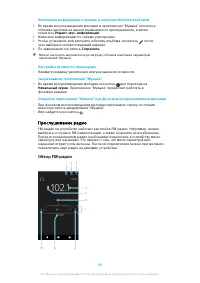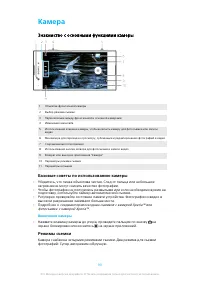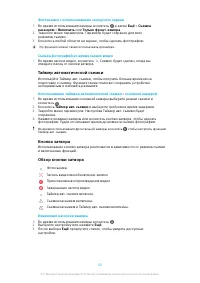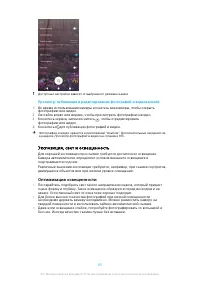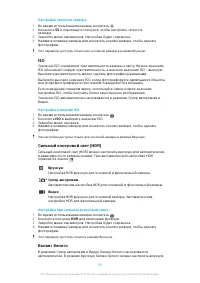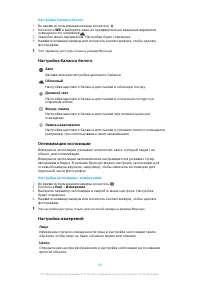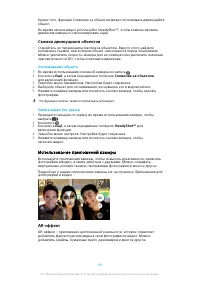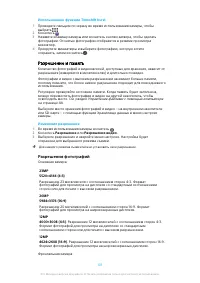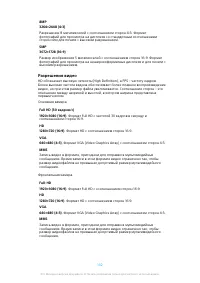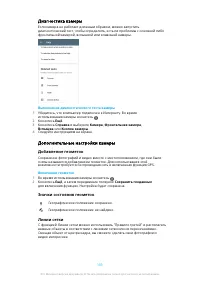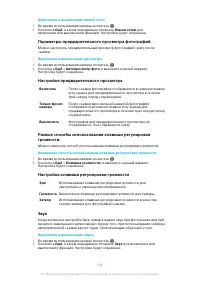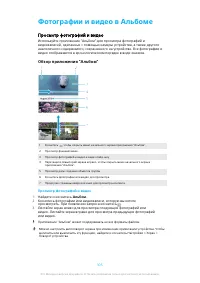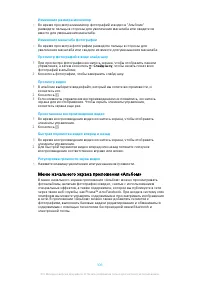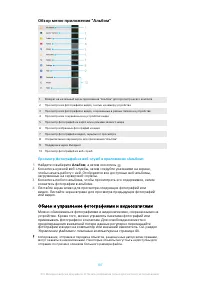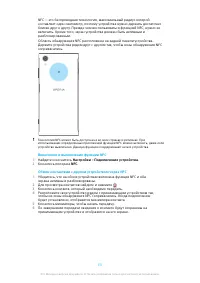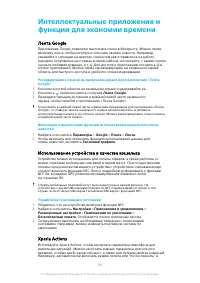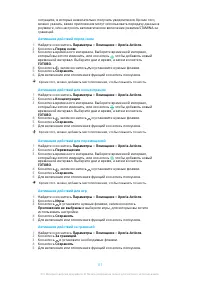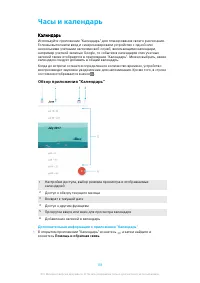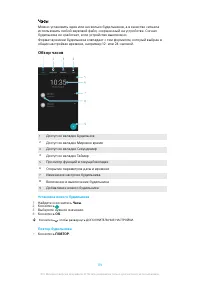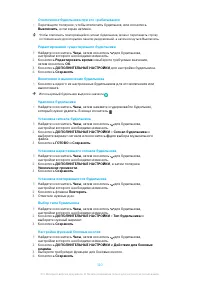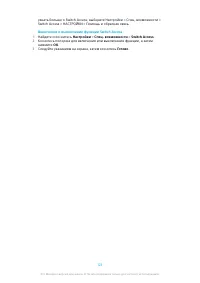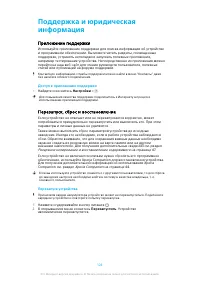Смартфоны Sony Xperia XA1 Plus (G3421/G3423/G3412/G3416/G3426) - инструкция пользователя по применению, эксплуатации и установке на русском языке. Мы надеемся, она поможет вам решить возникшие у вас вопросы при эксплуатации техники.
Если остались вопросы, задайте их в комментариях после инструкции.
"Загружаем инструкцию", означает, что нужно подождать пока файл загрузится и можно будет его читать онлайн. Некоторые инструкции очень большие и время их появления зависит от вашей скорости интернета.
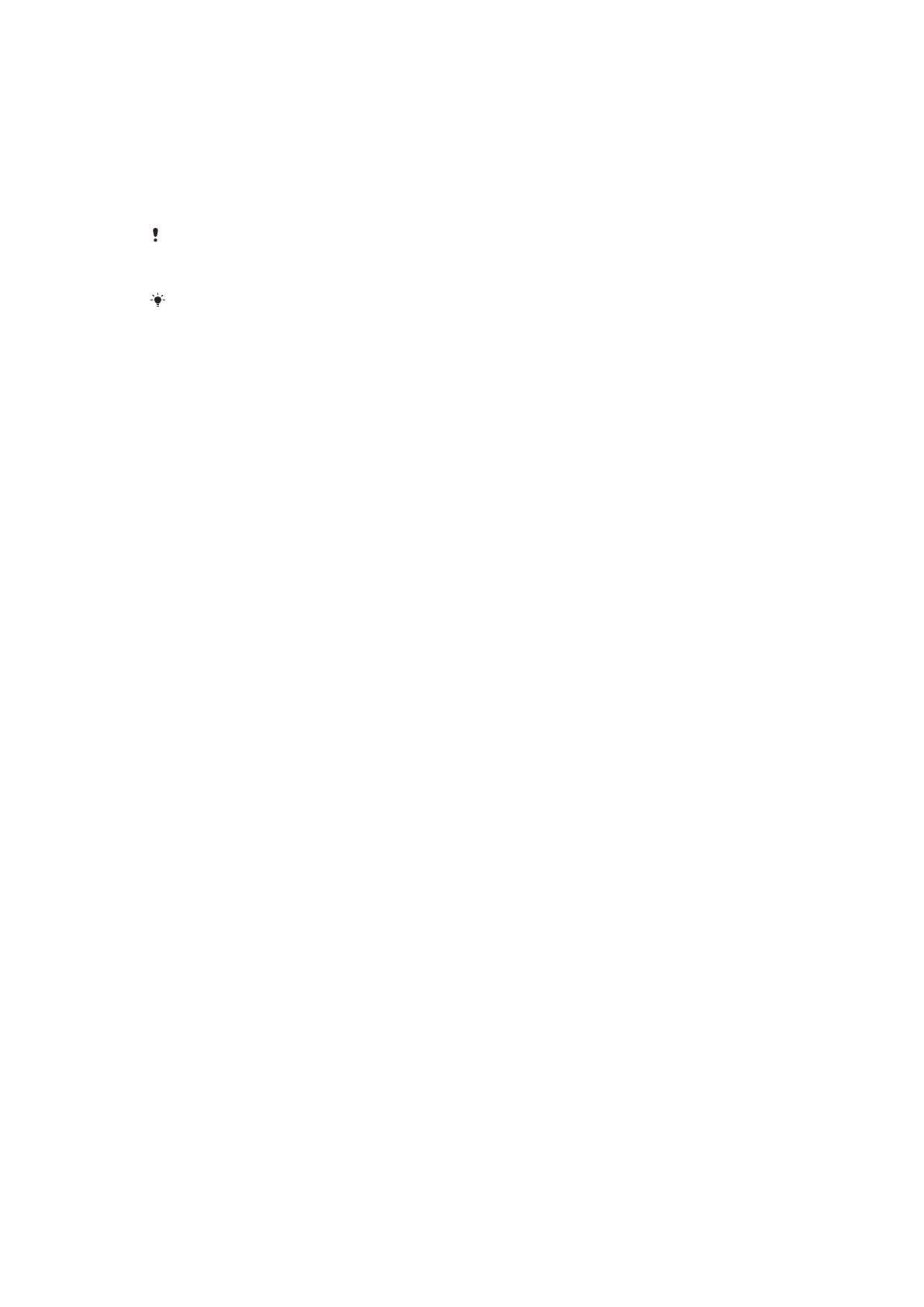
Регистрация отпечатка пальца в первый раз
1
Найдите и коснитесь Параметры > Блокировка экрана и
безопасность > Диспетчер отпечатков пальцев.
2
Коснитесь ДАЛЕЕ. Если появится запрос, подтвердите графический
ключ, PIN-код или пароль.
3
Коснитесь ДАЛЕЕ и следуйте указаниям на экране, чтобы завершить
регистрацию отпечатка пальца.
Во время регистрации отпечатка пальца в первый раз вам будет предложено задать
графический ключ, PIN-код или пароль в качестве запасной меры безопасности, если
она еще не задана.
Датчик отпечатка пальца располагается на кнопке питания, а не на экране устройства.
Перед использованием сканера отпечатков пальцев убедитесь, что на нем
отсутствуют грязь и влага.
Регистрация дополнительных отпечатков пальцев
1
Найдите и коснитесь Параметры > Блокировка экрана и
безопасность > Диспетчер отпечатков пальцев.
2
Введите графический ключ, PIN-код или пароль.
3
Коснитесь Добавить отпечаток пальца и следуйте указаниям на
экране.
Удаление зарегистрированного отпечатка пальца
1
Найдите и коснитесь Параметры > Блокировка экрана и
безопасность > Диспетчер отпечатков пальцев.
2
Введите графический ключ, PIN-код или пароль.
3
Коснитесь зарегистрированного отпечатка пальца, затем коснитесь
УДАЛИТЬ > УДАЛИТЬ.
Переименование зарегистрированного отпечатка пальца
1
Найдите и коснитесь Параметры > Блокировка экрана и безопасность
> Диспетчер отпечатков пальцев.
2
Выберите зарегистрированный отпечаток пальца в списке, затем
введите имя для него и коснитесь OK.
Защита SIM-карты
Вы можете заблокировать и разблокировать любую SIM-карту в вашем
устройстве, используя PIN-код. Если SIM-карта заблокирована, связанный с
ней тарифный план защищен от несанкционированного доступа. Это
означает, что при каждом запуске устройства требуется ввести PIN-код.
Если слишком много раз попытаться ввести неверный PIN-код, SIM-карта
будет заблокирована. В таком случае потребуется ввести PUK (персональный
ключ разблокирования), а затем – новый PIN. Коды PIN и PUK предоставляются
оператором сотовой сети.
Настройка блокировки SIM-карты
1
Найдите и коснитесь Параметры > Блокировка экрана и безопасность
> Блокировка SIM-карты.
2
На устройстве с двумя SIM-картами необходимо выбрать SIM-карту.
3
Коснитесь ползунка рядом с Блокировка SIM-карты для включения
данной функции.
4
Введите PIN-код для SIM-карты и коснитесь ОК. Блокировка SIM-карты
активна. Теперь каждый раз при перезапуске устройства будет
отображаться запрос PIN-кода.
15
Это Интернет-версия документа. © Печать разрешена только для частного использования.